概要
「バックアップしているよ」よく聞く言葉である。
その割には「マシンが壊れた! ゼロから直す」というブログやツイートはよく見かける。
本記事は興味をもたれないのか既読率はかなり少ないが、悲劇を繰り返さないように一度でいいから目を通してみてほしい。
「俺は関係ないよ」という方も。
※今回の記事は一部、フリーの画像素材を利用しています。
※初版は2014年2月となる。
※2020年5月1日 Acronisの最新版へリンク
もう一回環境を作るの?
再構築にかかる時間、亡失したナレッジ、ダウンロード販売で購入したソフトウェア。
筆者は失いたくない。あなたもそのはずだ。
1~2万円のお金で買えるなら買う。シミュレータ環境にかけた費用の10%の保険である。
バックアップに費用をかけるのは馬鹿らしいという考え方もある。
でも一度天秤にかけたらどうだろうか? 思い出のメールは? 数千枚の家族写真は? (注: あなたの例です)
なお今回は火災や水害等は対象外としている。
アドオン作者の例
2016年5月には著名なアドオン作者であるDino氏のPCがランサムウェアに感染し、データを失われることになった。身近でも起こるデータ損失について考えたほうが良い。
※執筆時点でデータの救出が可能か不明。
ハードウェアの構成で考慮すべき点
いくつか例と実際の実施例を挙げる。
論理ディスク故障・物理ディスク故障
ドライバやソフトの不具合が原因で、落ちた場合はどうだろうか?
HDD上のヘッド等に傷がつけられたのでなければ、読めなくなった場合でも復活するかもしれない。
復活しなかったら? 物理的に壊れていたら?
対策はただ一つ。物理的に別のディスクに保存することだ。
パーテーションを分けて「2つのドライブを持ってます」は、オペレーションミス対策程度にしかならない。
最後に残るのは物理的に別筐体のNASかHDDを増設することだ。
シミュレータ環境を持つ方々はタワー型で2本以上搭載できる環境の方が多いだろう。
筆者はこの対策をとっている。
故障対策として論理パーテーションではなく物理的に分けている。
Cドライブ(SSD:512GB)
OS及びアプリケーション
ユーザープロファイル
Dドライブ(HDD: 1TB)
写真・動画・音楽等、各種データ
Eドライブ(HDD: 4TB)
システムバックアップ
データバックアップ
バックアップは取得してるよ
ここまで書くと「そんなのやってるよ」と言われることがある。
ここでよくあるパターン。
「エクスプローラーでたまにコピーしているんだ」
そして壊れた時の言葉は「半年間とってなかった・・・なんとかならないか?」だ。
「機能が増えないのに、お金をかけるなんてバカじゃねーの?」
と思う人もいるだろう。その通り。人によってはそうなのだ。
壊れて、再構築すれば良い人はそれいで良いと思う。
でも壊れた後に「なんとかならないか?」なんて聞くのはもっとカッコわるい。
そうならない為に、選択肢の一つとして検討してみよう。
バックアップの自動化
必要なのは「忘れない」、「自動化」、「差分バックアップ」、「失敗時の通知」だ。
ここでお勧めするソフトウェアが「Acronis True Image」だ。
なお、ウエスタンデジタル社のハードディスクを買うと同ソフトの機能制限版が使えたりするが、後述の内容が殆どできない。
このソフトの利点は下記の通りだ
・ベアメタルバックアップとリストアが可能
ファイルレベルではなく、ブロックレベルのバックアップが可能だ。
壊れたらイメージを新しいHDDに一発でリストアすれば良い。
容量が収まるならば、小さいディスクや大きいディスクへのリストアも可能だ。
メーカーが違ってもよい。
・差分バックアップが可能
差分バックアップが可能だ。
「フォルダを全部選択して上書きコピー」は必要ない。
「上書きしますか?」と聞かれることもない。差分の管理も自動だ。
・スケジュールバックアップが可能
任意の期間毎にスケジュールバックアップがドライブ毎に可能だ。
忘れることはない。
・任意の点からリストアが可能
差分バックアップを取っていれば、任意のバックアップポイントからリストアが可能だ。
1週間前の時点に戻したい!というものも対応可能だ。複数世代はそういう時に使える。
・負荷が少ない
現在のバージョンはPCの利用率を見て、バックアップ速度をコントロールするようになった。
FSXでフライト中にスケジュール起動されても、気づかないレベルだ。
負荷をかけれない時はゆっくりディスクを使ってくれる。
・イメージデータの閲覧ができる
ディスク全体をリストアするほどではないけれど、「あの日のあのファイルを戻したい!」
「間違えて元の写真を縮小化して上書きしてしまった!」等あったとする。
ZIPファイルのように、バックアップの日付をクリックしていくと、リストアしなくても
ファイルのコピーが可能だ。
復元ポイントとの違いは
Windowsには復元ポイントというものがある。
ただし、戻す対象・監視対象となるフォルダ等が限られている。
FSXのようにユーザーフォルダに設定ファイルがあるものは、同フォルダ内を壊してしまった場合はアウトだ。
C:\gamesのようにProgram Files以外にインストールしていたら?
シミュレータは多いだろう。
PMDGに至ってはProgram Files以外への導入は必須事項だ。
やはりその場合、復元ポイントではダメな場合が多い。
最適なソフト
Acronisは体験版もあるので実際に使ってみて良ければ買ってしまおう。
こちらが筆者の執筆時点の設定画面だ。
※現在は、さらに新しいバージョンがリリースされている。
CドライブとDドライブのジョブを分けている。
それぞれバックアップ先が取得元と別の物理デバイスになっていることが確認できる。
同じ物理デバイス上の別パーテーションでは意味があまりない。
最後にもう一度考えてみてほしい。
そのコンピュータの環境、15~30万円かけたけど、壊れてなくなってもいいの?
5~20%ぐらいの費用を必須の保険としてかけてみようよ?
専用ソフト+HDD1本。それだけだ。
リストアのためにブートDVDは常に作成しておこう。
筆者の場合は、過去3回ほどハードディスク故障の前触れを検知して、未然に防いでいる。
前触れを検知したら、フルバックアップが完了しているのを確認して、買ってきたドライブにリストアすればいいのだ。
初版執筆時、2014年2月に故障の前触れを検知してHDDを交換した。
もちろん問題なし。バックアップを自動で行っているからだ。
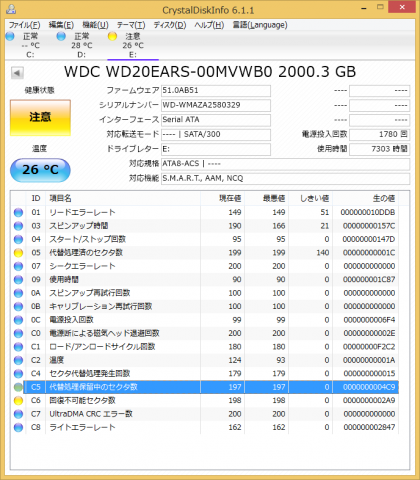
またSSDを利用している場合、特にキャッシュが1GBといった大きいサイズで、ライトスルーになっているとシャットダウン時にデータやファイルシステムが壊れる時もある。その場合は知識が必要な場合が多いが、リストアであれば一発だ。この画像はブートDVDから筆者がリストアしているところだ。
バックアップ時間と容量
Acronisによるバックアップ時間と容量(圧縮バックアップ)の概算はこちらだ。
C:\ SSD 355GB->253GB 45分
D:\ HDD 911GB->860GB 2時間40分
安くバックアップするには?
商用での利用ではない場合、Paragon Backup & Recoveryがお勧めだ。
Windows8以降のUEFI形式のディスクにも対応している。国内版では家庭用も有償だが英語版なら無償だ。
雷対策
バックアップではなく、他の実施可能な災害対策をする。
筆者では下記のものを利用している。
APC社 「SurgeArrest Essential 雷ガードタップ」
Amazonで2000円ほどだ。
最低限データを守りたいPC電源+空いている端子から「高いもの」・・・CPFLightのB737NGのMCPとか。
「入手しずらいもの」を指していくのが良いだろう。
なお各コネクタは回転式のふたが付いており、埃が入らないようになっている。

今回はLANの保護も対象となっている製品だが、設置位置の関係で見送りとしている。
ここを投資の分界点とした。

UPSではないので停電時の自動シャットダウン対策はできないが、UPSの場合はバッテリが消耗品になるので、結果的に投資額が大きくなるため採用していない。

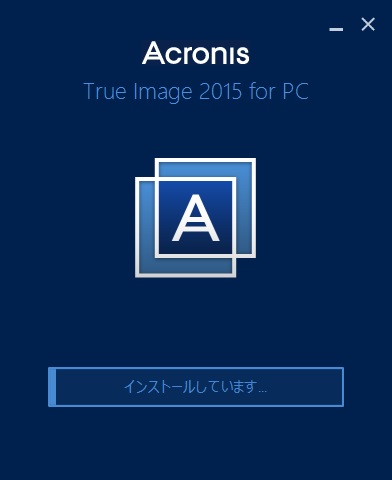
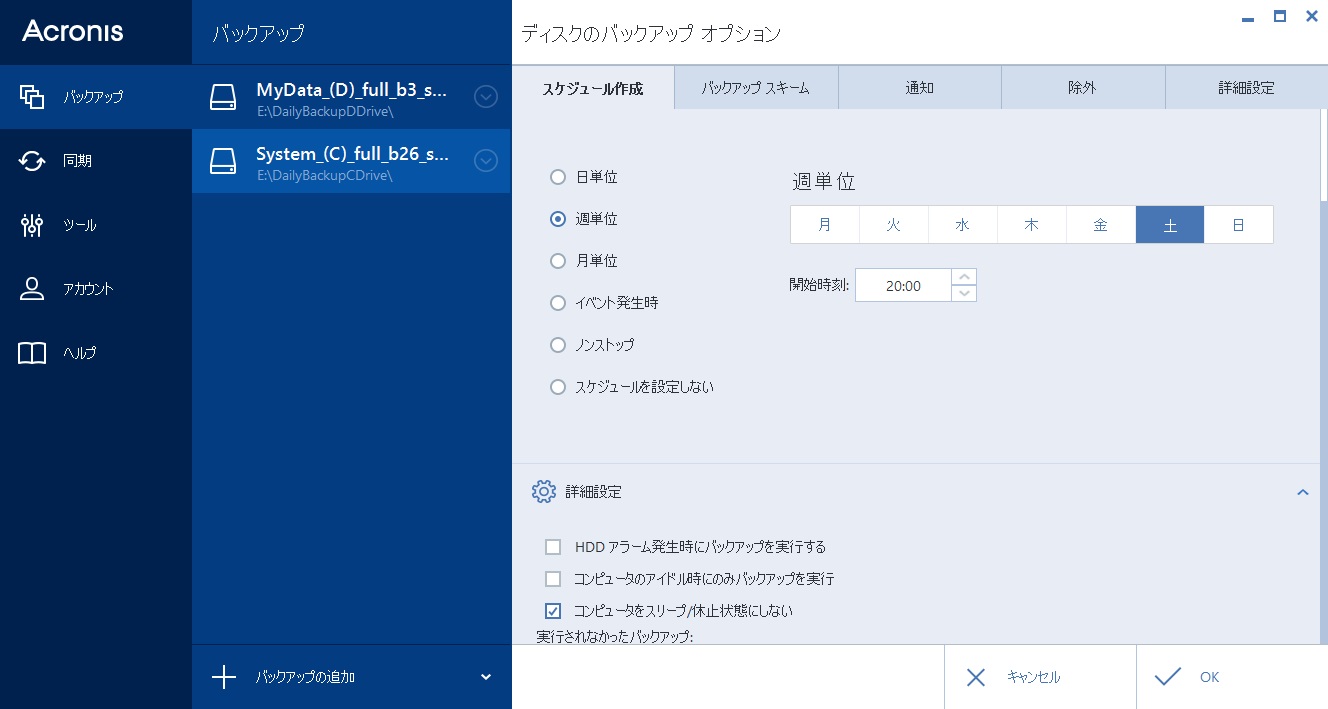

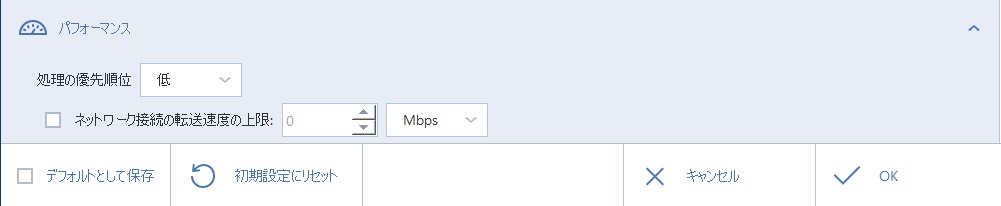



APC社の製品、良いですよね。雷被害は局所的に多いようで(群馬県など)、電源部のコンデンサが膨爆してるのを見たことがあります。
HDDのバックアップ、大事ですよね。寒冷地ではヘッドが張り付くこともあるようです。(氷点下の部屋で電源を入れると発生)今は無いのかな?
かく言うわたしは・・・・古式ゆかしく、別ドライブへ手動ミラーリング/週w
お粗末で恐縮です。。。
よいお年をお迎えください。
あおだぬきさん
今年もよろしくお願いたします!
半分自分の勉強兼ねてではありますが、今年はQ400に続いて何か翻訳できたらなと思ってます。
無料の中では上記のパラゴンはお勧めですよ~。
ピンバック: FSX/P3D環境のWindows8.1へのアップデート | Simulator Laboratory "SEALS"
ピンバック: Prepar3D v2.5解説 | Simulator Laboratory "SEALS"